หากคุณต้องการเพิ่มพื้นที่ว่างบนฮาร์ดไดรฟ์ของคุณ มีตัวเลือกที่โดดเด่นสองสามอย่างสำหรับการลบสิ่งต่างๆ คุณอาจสังเกตเห็นขนาดของ hiberfil.sys และสงสัยว่ามันคืออะไรบนโลกและทำไมมันจึงใหญ่มาก
ไฟล์นี้มีหน้าที่จัดการการไฮเบอร์เนตของคอมพิวเตอร์ ซึ่งช่วยให้คอมพิวเตอร์รีสตาร์ทจากสถานะพลังงานไฮเบอร์เนต ดังนั้น คุณสามารถลบ hiberfil.sys? มันปลอดภัยหรือไม่ที่จะทำเช่นนั้น?

Hiberfil.sys คืออะไร
ระบบ Windows 10 ของคุณมีตัวเลือกการจัดการพลังงานหลายตัว ซึ่งหนึ่งในนั้นคือไฮเบอร์เนต . การไฮเบอร์เนตเป็นตัวเลือกที่สะดวกที่ช่วยให้ระบบของคุณสามารถรีสตาร์ทได้อย่างรวดเร็ว ทำงานโดยบันทึกการกำหนดค่าผู้ใช้ปัจจุบันของคุณ (เช่น โปรแกรม ไฟล์ และโฟลเดอร์) ลงในฮาร์ดไดรฟ์ชั่วคราว
เมื่อคุณรีบูทระบบของคุณ โหมดไฮเบอร์เนตจะกู้คืนทุกอย่างไปยังเดสก์ท็อปของคุณอย่างที่มันเป็น คุณสามารถนำระบบของคุณเข้าสู่โหมดไฮเบอร์เนตได้สองสามวันหรือหลายสัปดาห์ และจะยังคงกู้คืนในลักษณะเดียวกัน
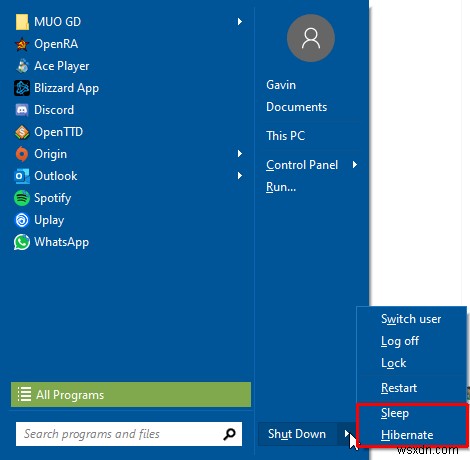
เมื่อคุณเลือกปุ่ม ไฮเบอร์เนต มันจะจัดเก็บข้อมูลทั้งหมดของคุณไว้ในดิสก์ภายในเครื่องของคุณ สร้าง hiberfil.sys ไฟล์ในกระบวนการ ไฟล์นี้มีการกำหนดค่าระบบที่ไฮเบอร์เนตใช้ในการเปิดระบบของคุณ
สลีปและไฮเบอร์เนตแตกต่างกันหรือไม่
สลีปและไฮเบอร์เนตเป็นโหมดพลังงานที่แตกต่างกันสำหรับ Windows แม้ว่าจะดูคล้ายกันมาก แต่ก็มีความแตกต่างเบื้องหลังอยู่บ้าง
โดยที่การไฮเบอร์เนตจะบันทึกสถานะเครื่องปัจจุบันของคุณไปยังไฟล์บนฮาร์ดไดรฟ์ สลีป บันทึกสถานะเครื่องไปยัง RAM ของคุณ Windows ไม่ได้ปิดโดยสมบูรณ์เช่นกัน แต่จะเข้าสู่สถานะพลังงานต่ำแทน การรวมกันช่วยให้ระบบของคุณสามารถกู้คืนได้อย่างรวดเร็วอย่างไม่น่าเชื่อ
ฉันสามารถลบ Hiberfil.sys ได้หรือไม่
ปัญหาของการไฮเบอร์เนตคือไฟล์ที่เกี่ยวข้องกับกระบวนการสามารถเติบโตได้ มันจะกลายเป็นเนื้อที่บนฮาร์ดไดรฟ์ของคุณค่อนข้างมาก โดยกินพื้นที่หลายสิบกิกะไบต์ (แต่ว่ามากน้อยเพียงใดนั้นขึ้นอยู่กับจำนวนหน่วยความจำที่ติดตั้งในระบบของคุณ)
บนเดสก์ท็อปที่มีพื้นที่เก็บข้อมูลจำนวนมาก คุณอาจไม่สังเกตเห็นว่าไฟล์ไฮเบอร์เนตกินเนื้อที่ แต่ในแล็ปท็อปที่มีพื้นที่เก็บข้อมูลจำกัด? คุณจะสังเกตเห็นความบีบคั้นอย่างแน่นอน
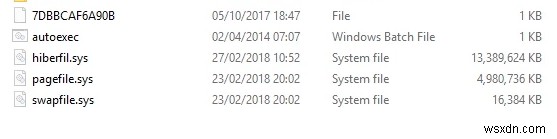
มีข้อควรพิจารณาก่อนที่จะลบ hiberfil.sys
คุณใช้ฟังก์ชันไฮเบอร์เนตหรือไม่? หากคุณใช้ Hibernate เมื่อคุณต้องการออกจากคอมพิวเตอร์ของคุณชั่วขณะหนึ่ง การลบ Hiberfil.sys จะไม่คุ้มค่า Windows 10 จะสร้างไฟล์ขึ้นใหม่ในครั้งต่อไปที่คุณใช้ไฮเบอร์เนต และคุณกลับมาที่จุดแรก หากคุณต้องการหยุดใช้โหมดไฮเบอร์เนตและเริ่มใช้โหมดสลีปแทน โปรดอ่านหัวข้อถัดไปของบทความ
คำตอบคือ ใช่ คุณสามารถลบ Hiberfil.sys ได้อย่างปลอดภัย แต่ถ้าคุณปิดใช้งานฟังก์ชันไฮเบอร์เนตใน Windows 10
มีปัญหาในการลบหรือเข้าถึงไฟล์? ต่อไปนี้คือวิธีแก้ไขที่ง่ายที่สุดสำหรับข้อผิดพลาด “คุณต้องได้รับอนุญาตจึงจะดำเนินการนี้ได้”
วิธีปิดใช้งานการไฮเบอร์เนตใน Windows 10
หากคุณต้องการดำเนินการต่อและลบ Hiberfil.sys คุณต้องปิดใช้งานตัวเลือกไฮเบอร์เนตก่อน
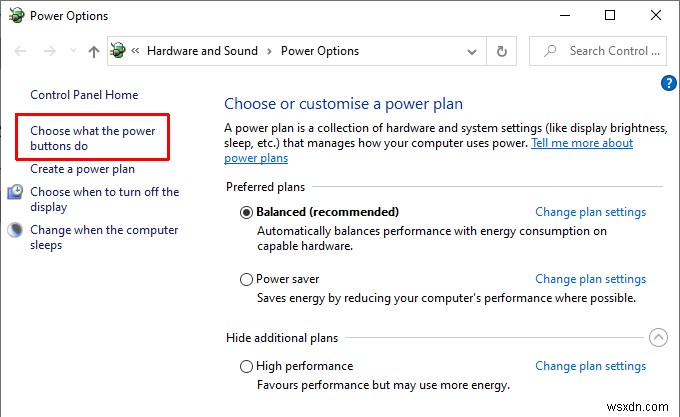
- ป้อนข้อมูล กำลัง ในแถบค้นหา Start Menu และเลือก Power &sleep การตั้งค่า .
- ในหน้าต่างการตั้งค่า Power &sleep ให้เลือก การตั้งค่าพลังงานเพิ่มเติม ทางด้านขวามือซึ่งจะเปิด ตัวเลือกพลังงาน .
- ตอนนี้ เลือก เลือกการทำงานของปุ่มเปิด/ปิด จากคอลัมน์ทางซ้ายมือ ตามด้วยเปลี่ยนการตั้งค่าที่ไม่สามารถใช้ได้ในขณะนี้ . คุณอาจต้องป้อนรหัสผ่านบัญชีผู้ใช้ Windows ของคุณ ณ จุดนี้ การดำเนินการนี้จะปลดล็อกตัวเลือกสีเทาที่ด้านล่างของหน้าต่าง
- ยกเลิกการเลือกตัวเลือกไฮเบอร์เนต จากนั้นเลือก บันทึกการเปลี่ยนแปลง .
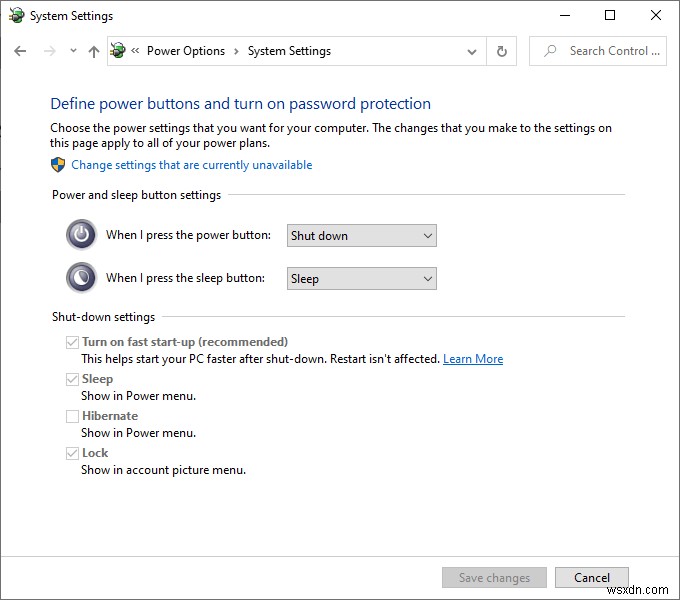
เมนูการตั้งค่าพลังงานมีประโยชน์อื่นๆ เช่นกัน เช่น ลองดูวิธีใช้การตั้งค่าพลังงานเพื่อเพิ่มประสิทธิภาพการเล่นเกม
ปิดใช้งานการไฮเบอร์เนตโดยใช้พรอมต์คำสั่ง
หากดูเหมือนว่าจะมีการคลิกมากเกินไป คุณสามารถปิดใช้งานการไฮเบอร์เนตได้จากพรอมต์คำสั่ง
- ป้อน คำสั่ง ในแถบค้นหา Start Menu จากนั้นเลือก Run as Administrator .
- ป้อน powercfg -h ปิด เพื่อปิดใช้งานการไฮเบอร์เนต
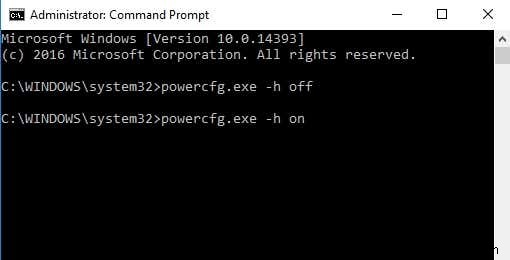
หากคุณตัดสินใจว่าต้องการเปิดเครื่องอีกครั้ง ให้ป้อน powercfg -h on .
Command Prompt เป็นเครื่องมือที่มีประสิทธิภาพ ตรวจสอบคำสั่งที่ผู้ใช้ Windows ทุกคนควรรู้และเริ่มใช้งาน!
วิธีการลบ Hiberfil.sys ใน Windows 10
เมื่อคุณปิดใช้งานไฮเบอร์เนต Windows จะลบ hiberfil.sys โดยอัตโนมัติ หากคุณต้องการตรวจสอบอีกครั้งว่าหายไปแล้ว คุณสามารถค้นหา hiberfil.sys ในรูทของไดรฟ์ C:– C:\hiberfil.sys เป็นตำแหน่งเริ่มต้น
ที่กล่าวว่าหากระบบของคุณซ่อนไฟล์ระบบปฏิบัติการที่ได้รับการป้องกัน (ซึ่งเป็นตัวเลือกที่สมเหตุสมผลสำหรับผู้ใช้จำนวนมาก!) คุณจะไม่เห็นไฟล์นั้นอยู่ดี
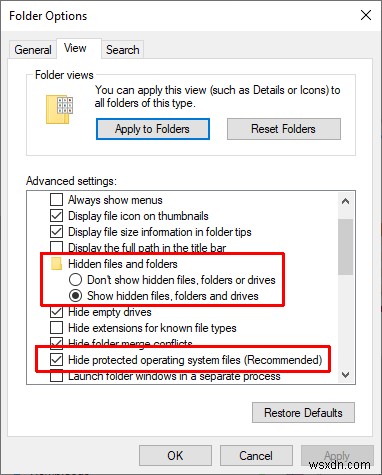
หากต้องการตรวจสอบว่าไฟล์ไฮเบอร์เนตหายไปหรือไม่ คุณต้องเปลี่ยนการตั้งค่าโฟลเดอร์สองสามรายการ
- เปิด File Explorer จากนั้นเลือก มุมมอง จากเมนูด้านบน
- เลือก ตัวเลือก จากนั้นเปิด มุมมอง ในหน้าต่างใหม่
- เลือก แสดงไฟล์ โฟลเดอร์ และไดรฟ์ที่ซ่อนอยู่
- ยกเลิกการเลือก ซ่อนไฟล์ระบบปฏิบัติการที่ได้รับการป้องกัน (แนะนำ) . เมื่อคำเตือนปรากฏขึ้น ให้เลือก ใช่ .
- ตอนนี้ เลือก สมัคร .
ไปที่ไดรฟ์ C:ตอนนี้คุณควรเห็นไฟล์ใหม่บางไฟล์ หากคุณไม่เห็น hiberfil.sys แสดงว่ากระบวนการนี้สำเร็จ
ตอนนี้ฉันขอแนะนำอย่างยิ่งให้คุณกลับไปซ่อนไฟล์ระบบปฏิบัติการที่ได้รับการป้องกันอีกครั้ง ทำตามขั้นตอนด้านบน แต่ ตรวจสอบ กล่องในขั้นตอนที่ 4
การลบ Hiberfil.sys คุ้มค่าหรือไม่
หากคุณใช้ระบบ Windows 10 และคุณไม่ได้ใช้ไฮเบอร์เนต คุณสามารถลบการไฮเบอร์เนตได้อย่างปลอดภัย ไม่มีผลข้างเคียงใด ๆ คุณสร้างพื้นที่จัดเก็บเพิ่มเติม และคุณยังสามารถใช้ตัวเลือกสลีปเพื่อปิดเครื่องชั่วคราวได้
นอกจากนี้ หากคุณต้องการเปิดเครื่องอีกครั้ง ตอนนี้คุณรู้คำสั่งด่วนแล้ว
ต้องการเพิ่มพื้นที่ว่างบนไดรฟ์ของคุณหรือไม่? ต่อไปนี้เป็นวิธีที่ดีที่สุดในการเพิ่มพื้นที่ว่างใน Windows 10


